u盘格式化时提示windows无法完成格式化怎么办
来源:www.laobaicai.net 发布时间:2017-12-16 08:15
u盘在我们的工作和学习中已经成为一个必不可少的工具。最近用户反映在对u盘格式化的时候遇到提示“windows无法完成格式化”,出现这种情况可能是操作系统还未检测到u盘导致的,那么遇到这个提示该如何解决呢?下面小编就为大家介绍u盘格式化时提示“windows无法完成格式化”的解决方法。
u盘格式化时提示“windows无法完成格式化”怎么办?
1、在U盘连接上电脑的情况下,点击左下角的开始键,在弹出的菜单中点击“运行”,如下图所示:
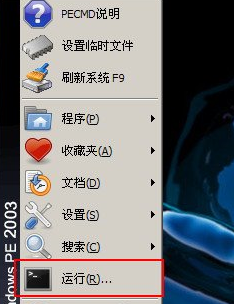
2、在弹出的运行窗口中,输入“cmd”,并且点击确定,如下图所示:
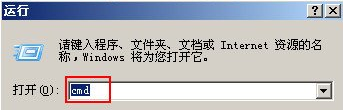
3、在弹出的DOS窗口中输入“format X:/fs:fat32”指令。
注:指令中的X是指插入U盘的盘符,指令输入完成后按下回车键,这时系统会提醒是否连接了u盘,确认连接后再次按下确定,系统开始格式化,如下图所示:
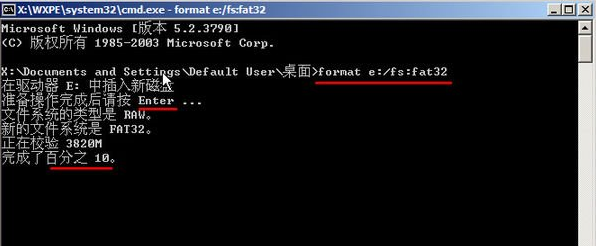
4、U盘格式化一般需要1-3分钟的时间,当完成格式化后,再次按下回车键,则格式化完成,如下图所示:
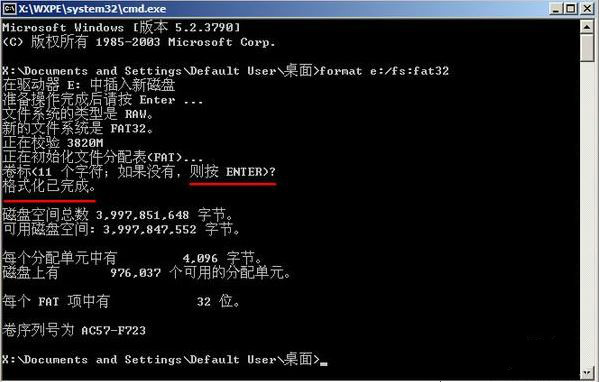
关于u盘格式化时提示“windows无法完成格式化”的解决方法就为大家全部介绍好了,还想要了解更多更全面的相关资讯,请关注老白菜官网!
推荐阅读
"win10系统查看显卡配置操作教程分享"
- win10系统输入法不见了解决方法介绍 2022-08-08
- win10系统修改鼠标dpi值操作方法介绍 2022-08-06
- win10系统查看无线网络密码操作方法介绍 2022-08-05
- win10系统应用商店没有网络解决方法介绍 2022-08-04
win10系统设置声音双通道操作方法介绍
- win10系统设置动态锁操作方法介绍 2022-08-02
- win10系统设置日语输入法操作方法介绍 2022-08-01
- win10系统怎么设置还原点 2022-07-30
- win10系统怎么设置自动锁屏功能 2022-07-29
老白菜下载
更多-
 老白菜怎样一键制作u盘启动盘
老白菜怎样一键制作u盘启动盘软件大小:358 MB
-
 老白菜超级u盘启动制作工具UEFI版7.3下载
老白菜超级u盘启动制作工具UEFI版7.3下载软件大小:490 MB
-
 老白菜一键u盘装ghost XP系统详细图文教程
老白菜一键u盘装ghost XP系统详细图文教程软件大小:358 MB
-
 老白菜装机工具在线安装工具下载
老白菜装机工具在线安装工具下载软件大小:3.03 MB










